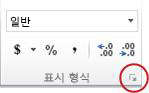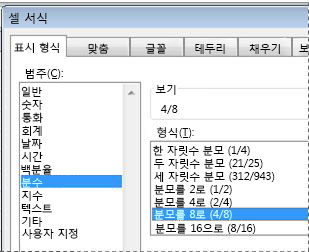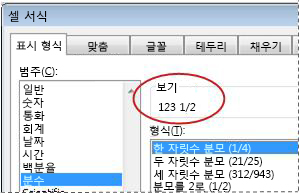소수 자릿수 형식을 사용하여 숫자를 소수점이 아닌 실제 분수로 표시하거나 입력합니다.
-
서식을 지정할 셀을 선택합니다.
-
홈 탭에서 표시 형식 옆의 대화 상자 표시 아이콘을 클릭합니다.
-
범주 목록에서 분수를 클릭합니다.
-
형식 목록에서 사용할 분수 형식 형식을 클릭합니다.
|
분수 형식 |
이 형식은 123.456을 로 표시합니다. |
|
한 자릿수 분수 |
123 1/2, 가장 가까운 한 자리 분수 값으로 반올림 |
|
두 자릿수 분수 |
123 26/57, 가장 가까운 두 자리 분수 값으로 반올림 |
|
세 자리 소수 자릿수 |
123 57/125, 가장 가까운 세 자리 분수 값으로 반올림 |
|
분수(반으로) |
123 1/2 |
|
분기로 분수 |
123 2/4 |
|
8번째 분수 |
123 4/8 |
|
16번째 분수 |
123 7/16 |
|
소수 자릿수(10분의 1)입니다. |
123 5/10 |
|
소수 자릿수(100번째)입니다. |
123 46/100 |
선택한 숫자 서식 옵션을 미리 볼 수 있도록 워크시트의 현재 셀에 있는 숫자가 샘플 상자에 표시됩니다.
분수 표시 팁
-
셀에 분수 서식을 적용하면 해당 셀에 입력한 실제 분수뿐만 아니라 소수 자릿수도 분수로 표시됩니다. 예를 들어 .5 또는 1/2를 입력하면 셀의 서식이 최대 1자리의 분수 형식으로 지정되면 1/2가 발생합니다.
-
셀에 분수 서식이 적용되지 않고 1/2와 같은 분수를 입력하면 날짜로 서식이 지정됩니다. 분수로 표시하려면 분수 형식을 적용한 다음 분수를 다시 입력합니다.
-
분수에 대한 계산을 수행할 필요가 없는 경우 범주 목록에서 텍스트를 클릭하여 셀에 분수를 입력하기 전에 셀의 서식을 텍스트로 지정할 수 있습니다. 이렇게 하면 입력하는 분수가 감소하거나 소수 자릿수로 변환되지 않습니다. 그러나 텍스트로 표시되는 분수에 대해 수학 계산을 수행할 수는 없습니다.
-
숫자 서식을 다시 설정하려면 범주 상자(셀 서식 대화 상자) 또는 숫자 서식 상자(홈 탭, 숫자 그룹)에서 일반을 클릭합니다. 일반 서식이 지정된 셀에는 특정 숫자 서식이 없습니다.